VPN이란 무엇인가요? VPN 가상 사설망의 장단점

VPN이란 무엇이며, VPN의 장단점은 무엇일까요? WebTech360과 함께 VPN의 정의와 이 모델 및 시스템을 업무에 적용하는 방법에 대해 알아보겠습니다.
Windows 10이나 Windows 11 모두 화면을 끄는 데 편리한 단축키를 제공하지 않습니다. 설정에 따라 화면이 자동으로 꺼질 때까지 몇 분 또는 몇 시간이 걸릴 수 있습니다. 다음 기사에서는 화면을 제어하고 원할 때마다 화면을 끄는 가장 쉬운 방법을 알려드립니다. 이렇게 하면 에너지를 절약할 수 있을 뿐만 아니라, 화면 잔상과 장기적인 손상도 방지할 수 있습니다.
1. 노트북 핫키를 이용해 화면 끄기
Windows에는 키보드 단축키가 없지만 노트북에는 화면을 끄는 단축키가 있을 수 있습니다. 이는 노트북 제조업체와 모델에 따라 다릅니다. 화면 끄기 아이콘이 있는 맨 윗줄의 키(보통 F1~12 키)를 확인하고 사용해 보세요. F 키를 재정의하고 단축키 기능을 활성화하려면 Fn 키(일반적으로 왼쪽 하단)를 누르고 있어야 할 수도 있습니다.
2. Windows 전원 관리 설정 업데이트
Windows는 다양한 전원 관리 설정을 제공합니다. 이를 사용하여 화면 시간을 켜고 끄는 방법을 살펴보겠습니다.
Windows 11에서 화면을 자동으로 끄는 방법
Windows 11 디스플레이를 끄려면 시작 > 설정 > 시스템 > 전원 > 화면 및 절전 모드 로 이동하여 원하는 시간 초과를 선택하세요.
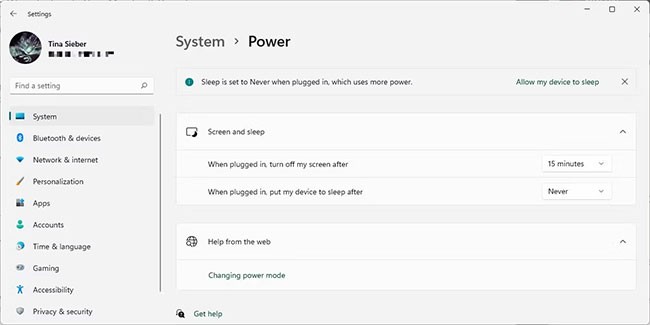
이 설정은 게임이나 비디오 기반 미디어에는 영향을 미치지 않습니다. 이 설정은 디스플레이를 계속 켜둔 상태로 유지하기 때문입니다. 즉, 화면 시간 제한을 몇 분으로 설정하더라도 화면이 꺼질 걱정 없이 계속해서 영화나 쇼를 시청할 수 있습니다.
Windows 10에서 화면을 자동으로 끄는 방법
화면이 꺼지는 속도를 제어하려면 시작 > 설정 > 시스템 > 전원 및 절전 으로 이동하여 화면 제목 아래에서 시간을 사용자 지정하세요 . 배터리를 사용하는 경우, 기사에서는 5분 이내에 화면을 끄는 것을 권장합니다. 전원을 꽂아둔 채로 조금 더 오래 놔둘 수 있지만, 최대 10~15분 정도면 됩니다.
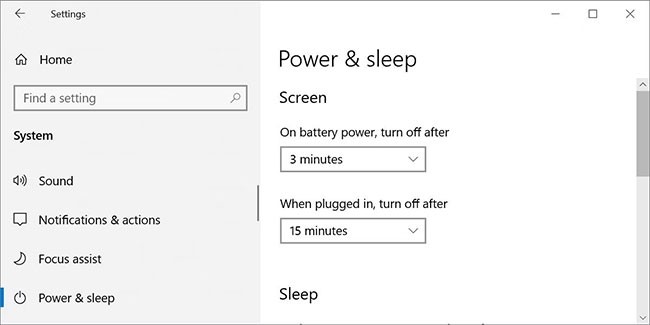
전원 버튼을 사용하여 화면을 끄는 방법
단 하나의 버튼으로 디스플레이를 수동으로 끄려면 제어판으로 가서 Windows의 전원 버튼을 다시 사용해 디스플레이를 끄세요. 이 기능은 노트북과 데스크톱 모두에서 작동하며, 몇 분 동안 사용하지 않으면 Windows가 자동으로 화면을 끄도록 설정하는 것보다 더 많은 에너지를 절약할 수 있습니다.
Windows 10에서 시작 > 설정 > 시스템 > 전원 및 절전 > 관련 설정 으로 이동하여 추가 전원 설정을 클릭합니다 . 이렇게 하면 이전 Windows 제어판으로 이동합니다.
Windows 11에서는 수동으로 제어판으로 이동해야 합니다. Windows 키 + Q를 누르고 제어판을 검색하여 해당 결과를 엽니다. 제어판의 오른쪽 상단 모서리에서 보기 기준: 큰 아이콘 또는 보기 기준: 작은 아이콘이 선택되어 있는지 확인한 다음 전원 옵션을 선택합니다. 왼쪽 창에서 전원 단추 작동 설정을 클릭합니다.
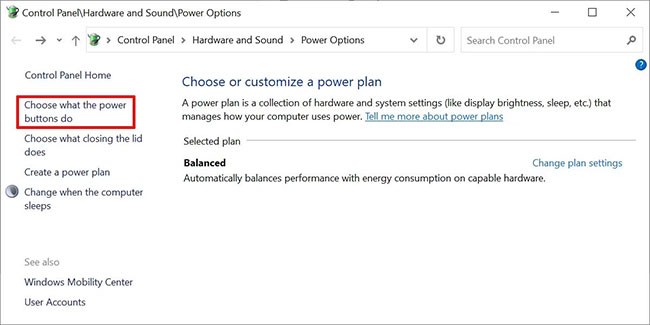
다음 창의 ' 전원 버튼을 누를 때' 에서 배터리 사용 중이거나 전원에 연결된 경우 화면을 끌 수 있습니다. (해당 옵션이 보이지 않으면 아래를 확인하세요). 변경 사항 저장을 클릭하여 기본 설정을 잠그세요.
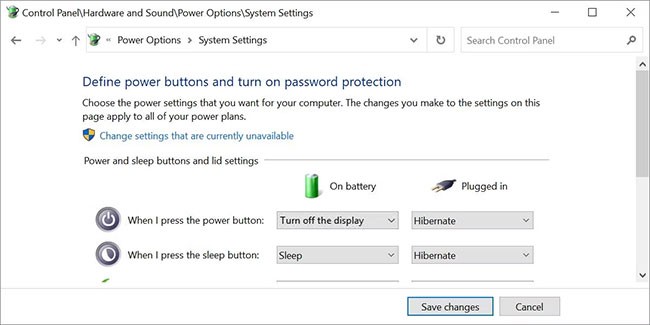
이 설정을 활성화하면 Windows 디스플레이를 끄려면 전원 버튼을 누르기만 하면 됩니다. 몇 초 동안 전원 버튼을 눌러 컴퓨터를 강제로 종료할 수 있습니다(컴퓨터가 잠겨 있는 경우).
Windows 화면을 끄는 최고의 도구
아마도 PC 모니터를 수동으로 끄고 싶지 않거나 전원 버튼의 기본 설정을 변경하고 싶지 않을 수도 있습니다. 타사 도구를 사용하여 화면을 끌 수 있습니다. 가장 좋은 옵션은 다음과 같습니다.
1. 모니터 끄기
Turn Off Monitor는 단 하나의 작업, 즉 모니터를 끄는 작업만을 수행하는 작은 실행 유틸리티입니다. 설치할 필요가 없습니다. 파일을 다운로드하고, ZIP 파일을 추출한 다음 위젯을 바탕 화면에 저장하고 필요할 때마다 두 번 클릭하면 됩니다. 유틸리티를 실행하기 위한 단축키를 지정할 수 있습니다.
보안 경고가 표시되면 이 파일을 열기 전에 항상 묻기 옆에 있는 체크 표시를 제거하여 경고를 무시할 수 있습니다 .
Windows 10에서는 이 위젯을 사용하고 작업을 다시 시작할 준비가 되면 화면이 잠금 화면으로 돌아갑니다. 화면을 끌 때마다 로그인 정보를 입력하고 싶지 않다면 잠금 화면을 끌 수 있습니다 . 하지만 이는 당신이 주변에 없을 때 누구든지 당신의 화면에 접근할 수 있다는 것을 의미합니다.
2. 화면 끄기
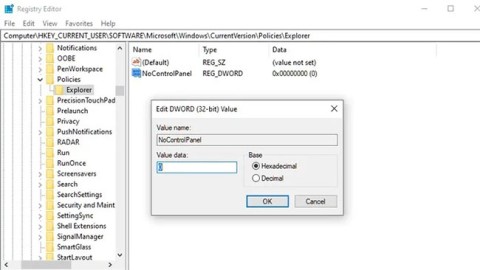
마이크로소프트의 누군가는 화면을 끄는 단축키가 얼마나 좋을지 깨달았는지 그에 대한 스크립트를 작성했습니다. 이제 GitHub에서 찾을 수 있습니다.
ZIP 파일을 저장하고 압축을 푼 다음, 안에 있는 BAT 파일을 찾아 두 번 클릭하여 실행합니다. 아래에서 지침을 확인하여 아이콘을 변경하고 단축키를 지정할 수도 있습니다.
3. 블랙탑
수동으로 단축키를 지정하고 싶지 않으신가요? BlackTop에는 Ctrl+Alt+B라는 기능이 있습니다. 안타깝게도 키 조합을 변경할 수 없습니다.
이 유틸리티를 사용하려면 Windows .NET Framework 3.5가 필요합니다 . 올바른 버전의 .NET Framework가 설치되어 있지 않으면 설치를 완료한 후 Windows에서 해당 버전을 다운로드하여 설치하라는 메시지가 표시됩니다. .NET Framework를 설치하는 데 시간이 걸릴 수 있습니다.
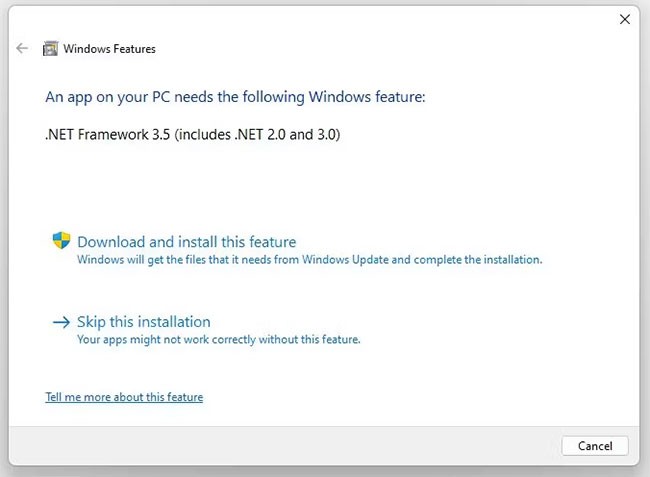
4. 니르커맨드
NirCmd는 모니터를 끄는 것을 포함하여 다양한 작업을 수행할 수 있는 명령줄 유틸리티입니다. NirCmd는 설치하지 않고도 실행할 수 있습니다. 하지만 자주 사용하고 싶다면 설치하는 것이 편리하고, 명령을 실행할 때마다 전체 경로를 입력하는 번거로움이 없습니다.
Windows 10에 NirCmd를 설치하려면 ZIP 파일을 추출하고 nircmd.exe를 마우스 오른쪽 버튼으로 클릭한 다음 관리자 권한으로 실행을 선택합니다 . 다음으로, Windows 디렉터리에 복사 버튼을 클릭합니다 . 다음 창에서 예를 눌러 확인하세요 . 작업이 완료되면 이전 창에서 확인을 클릭합니다.
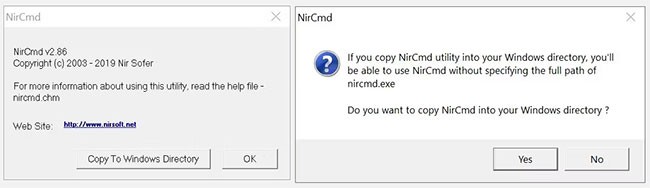
이제 NirCmd를 설치했으므로 이를 사용하여 화면을 끄고 다른 작업을 완료할 수 있습니다. 물론, 화면을 끌 때마다 명령줄을 열어서 명령을 입력하는 것은 아마도 가장 불편한 해결책일 것입니다. 하지만 단축키를 만들려면 한 번만 하면 되고, 그 후에 단축키를 할당하면 됩니다.
Win + R을 눌러 실행 유틸리티를 열고 cmd 를 입력한 후 확인을 누릅니다 .
명령줄에 다음 명령을 입력하세요.
nircmd.exe cmdshortcutkey "c:\temp" "Turn Monitor Off" monitor offEnter 키를 눌러 명령을 실행하세요.
nircmd.exe를 Windows 디렉터리에 복사하지 않은 경우 전체 경로를 입력하세요. "c:\temp" 대신 바로 가기 파일에 다른 위치를 선택할 수 있습니다. 바로가기 파일의 이름은 "모니터 끄기"로 지정되지만 다른 이름을 선택할 수도 있습니다.
3. 도구 실행을 위한 단축키를 지정하는 방법
이는 위의 도구를 포함한 모든 실행 파일에 적용됩니다. 먼저, EXE 파일을 마우스 오른쪽 버튼으로 클릭하고 바로 가기 만들기를 선택합니다. 위의 단계를 따랐다면 NirCmd에 대한 바로가기가 이미 생성되어 있을 것입니다.
다음으로, 바로가기 파일을 마우스 오른쪽 버튼으로 클릭하고 속성을 선택합니다. "없음" 이라고 적힌 단축키 필드 에 마우스를 놓고 Ctrl+Alt+J 와 같은 단축키를 클릭합니다 . 확인을 눌러 주세요 .
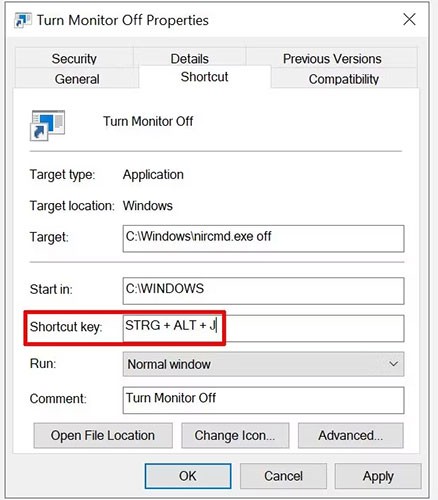
마지막으로, 바로가기를 테스트하고 바로가기가 제공하는 편리한 환경을 즐겨보세요!
성공을 기원하며 QuanTriMang 페이지에서 더 많은 유용한 팁을 읽어보세요.
VPN이란 무엇이며, VPN의 장단점은 무엇일까요? WebTech360과 함께 VPN의 정의와 이 모델 및 시스템을 업무에 적용하는 방법에 대해 알아보겠습니다.
Windows 보안은 기본적인 바이러스 차단 이상의 기능을 제공합니다. 피싱, 랜섬웨어 차단, 악성 앱 실행 방지 등 다양한 기능을 제공합니다. 하지만 이러한 기능은 여러 겹의 메뉴 뒤에 숨겨져 있어 쉽게 찾을 수 없습니다.
한번 배우고 직접 시도해보면 암호화가 매우 사용하기 쉽고 일상생활에 매우 실용적이라는 걸 알게 될 겁니다.
다음 글에서는 지원 도구인 Recuva Portable을 사용하여 Windows 7에서 삭제된 데이터를 복구하는 기본 방법을 소개합니다. Recuva Portable을 사용하면 편리한 USB에 저장하여 필요할 때마다 사용할 수 있습니다. 이 도구는 작고 간단하며 사용하기 쉬우며 다음과 같은 기능을 제공합니다.
CCleaner는 단 몇 분 만에 중복 파일을 스캔한 후, 어떤 파일을 삭제해도 안전한지 결정할 수 있도록 해줍니다.
Windows 11에서 다운로드 폴더를 C 드라이브에서 다른 드라이브로 이동하면 C 드라이브의 용량을 줄이는 데 도움이 되고 컴퓨터가 더 원활하게 실행되는 데 도움이 됩니다.
이는 Microsoft의 일정이 아닌 사용자의 일정에 따라 업데이트가 이루어지도록 시스템을 강화하고 조정하는 방법입니다.
Windows 파일 탐색기는 파일 보기 방식을 변경할 수 있는 다양한 옵션을 제공합니다. 시스템 보안에 매우 중요한 옵션 중 하나가 기본적으로 비활성화되어 있다는 사실을 모르실 수도 있습니다.
적절한 도구를 사용하면 시스템을 검사하여 시스템에 숨어 있는 스파이웨어, 애드웨어 및 기타 악성 프로그램을 제거할 수 있습니다.
아래는 새 컴퓨터를 설치할 때 권장하는 소프트웨어 목록입니다. 이를 통해 컴퓨터에 가장 필요하고 가장 좋은 애플리케이션을 선택할 수 있습니다!
플래시 드라이브에 전체 운영 체제를 저장하는 것은 특히 노트북이 없는 경우 매우 유용할 수 있습니다. 하지만 이 기능이 Linux 배포판에만 국한된다고 생각하지 마세요. 이제 Windows 설치를 복제해 볼 때입니다.
이러한 서비스 중 몇 가지를 끄면 일상 사용에 영향을 주지 않고도 배터리 수명을 상당히 절약할 수 있습니다.
Ctrl + Z는 Windows에서 매우 자주 사용되는 키 조합입니다. Ctrl + Z를 사용하면 Windows의 모든 영역에서 작업을 실행 취소할 수 있습니다.
단축 URL은 긴 링크를 정리하는 데 편리하지만, 실제 목적지를 숨기는 단점이 있습니다. 악성코드나 피싱을 피하고 싶다면 무작정 링크를 클릭하는 것은 현명한 선택이 아닙니다.
오랜 기다림 끝에 Windows 11의 첫 번째 주요 업데이트가 공식적으로 출시되었습니다.













